アクセスポイント名とその使用方法 (08.16.25)
デバイスを探索しようとしているときにAPNという単語に何度も出くわしたことは間違いありませんが、それが正確に何を意味するのか知っていますか?
APNとは何ですか?APNの略です。アクセスポイント名は、携帯電話会社がセルラーネットワークとインターネット間のゲートウェイへの接続を確立するために使用するモバイルデバイスの設定です。その主な機能は、特定のデバイスがシステムで使用する必要がある正しいIPアドレスを識別することですが、適切なセキュリティ設定を選択する責任もあります。
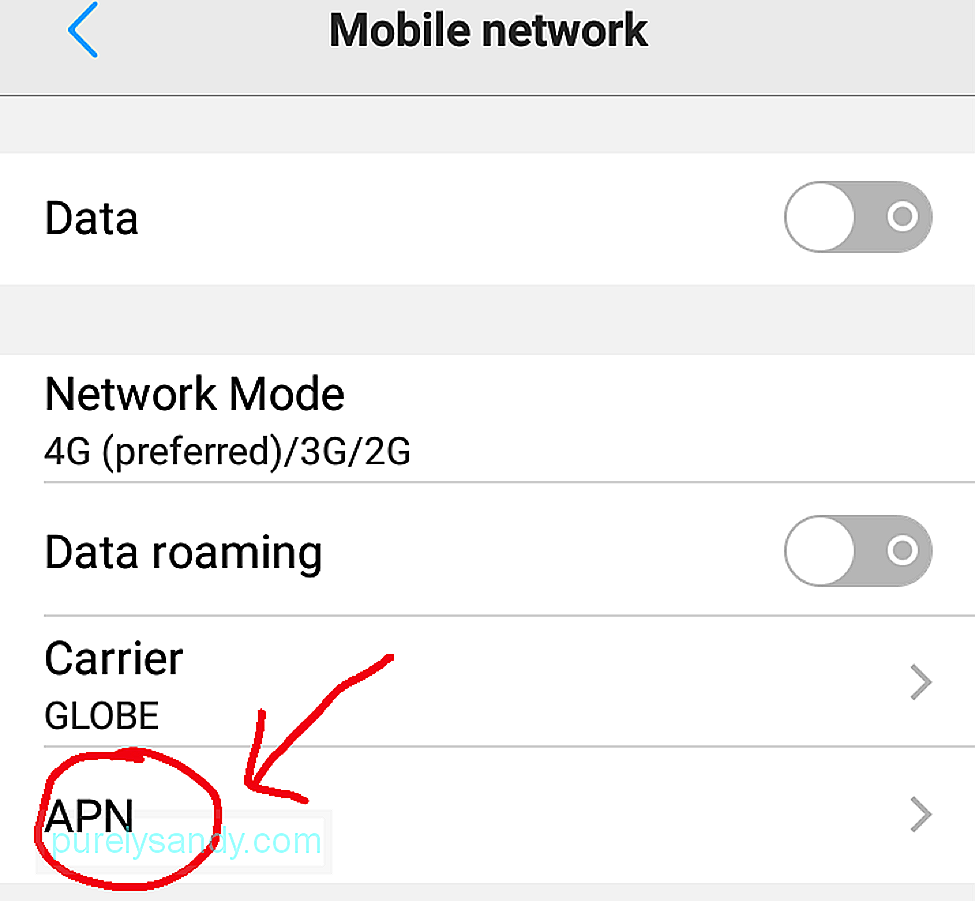
セキュリティ設定は異なる場合がありますキャリアのネットワークがどのように構成されているかによって異なります。一部は変更できますが、ほとんどの場合、携帯通信会社が提供するセキュリティ設定を維持することをお勧めします。
多くの場合、モバイルデバイスには、通話に対して自動的に機能するデフォルトのAPN設定がすでに付属しています。もちろん、すぐに使用できますが、自由に変更することもできます。以下でその方法を説明します。
APNの使用方法とAPN設定の変更方法 
現在のAPN設定を変更するには、現在のネットワークの正しいAPN設定を知っている必要があります。キャリアのウェブサイトのサポートページで正しい情報を見つけることができます。適切なページを見ているかどうかを知るには、次の情報が含まれている必要があります。
- 名前
- APN
- プロキシ
- ポート
- ユーザー名とパスワード
- サーバー
- MMSC
- MMSプロキシ
- MMSポート
- MNC
- 認証タイプ
- APNタイプ
- MCC
これらの設定を構成して、新しいAPNを作成しますキャリアのネットワークに使用できます。ここで、詳細を入力する場所を見つけましょう。
- これは多くの場合、デバイスの製造元によって異なりますが、通常はワイヤレスとワイヤレスで見つかります。デバイスの設定の[ネットワーク]セクション。
- アクセスポイント名などの設定が見つかるまでスクロールし続けます。
- アクセスポイント名の設定を確認したら、タップして開きます。
- APNのリストが画面に表示されます。現在のAPNが期待どおりに機能していないと思われる場合は、新しいAPNを追加してください。現在使用しているものを削除または変更しないでください。
- 画面の最初の部分で、プラス(+)記号をタップして[アクセスポイントの編集]画面を開きます。
- この時点で、キャリアのWebサイトで見つけた設定を入力できるようになりました。ただし、何かをする前に、表示されるすべての設定を入力する必要があるわけではないことに注意してください。携帯通信会社が提供したアイテムの情報のみを提供してください。残りはすべてそのままにしておきます。また、入力した内容が携帯通信会社から提供されたものと正確に一致するかどうかを常に確認してください。そうしないと、デバイスのシステムが破損する可能性があります。
- プロバイダーから提供された設定を入力したら、新しいAPNを保存します。画面の右上にある3つのドットを押して、[保存]ボタンを押します。
- 情報の保存に成功したら、APNのリストが表示されている画面に戻ります。作成した新しいAPNを選択してアクティブにします。数分間、デバイスはインターネットにアクセスできなくなります。 10分経っても接続が回復しない場合は、デバイスを再起動してみてください。
APNはデバイス用に自動構成されることが多いため、作成する必要はありません。設定の変更。ただし、無線通信事業者は、APNに対して異なる料金プランを提供しています。これが、一部のユーザーが1つのAPNから別のAPNに切り替える理由を説明しています。繰り返しになりますが、APNを切り替える理由があるものもあります。以下にいくつかリストします。
- 現在のAPN設定が正しくないため、エラーメッセージがポップアップ表示されます。
- ユーザーがスマートフォンのロックを解除したばかりで、使用したいと考えています。別の携帯通信会社と。
- ユーザーはプリペイドプランに加入しており、モバイルデータに数分を費やしたくない。
- ユーザーが現在のワイヤレスプロバイダーの対象外の場所に旅行しようとしています。
繰り返しになりますが、現在のAPN設定を変更すると混乱する可能性があります。あなたのデータ接続。したがって、変更を加えるときは注意する必要があります。変更を適用する前に、少なくとも現在の設定を書き留めてください。問題が発生した場合は、すぐに以前のAPN設定に戻すことができます。
技術的なスキルに自信がない場合は、デフォルトのAPNをいじるよりも、最寄りの携帯通信会社にアクセスすることを強くおすすめします設定。プロセスでミスを犯した場合、予想よりも高い請求額を支払うことになる可能性があります。
以上です!これで、Androidデバイスがデータ、通話、SMS、またはMMSで機能するようになります。 Androidクリーナーツールをダウンロードしてインストールしてください。 Webサーフィンをしたり、緊急の電話をかけたりするときに、デバイスがあなたを失望させたくはありません。このアプリは、デバイスの速度を低下させる可能性のあるバックグラウンドアプリケーションとプログラムを閉じるので、あなたを救うはずです。さらに、システムをスキャンしてジャンクを検出するため、ストレージ容量が不足する心配はありません。
YouTubeのビデオ: アクセスポイント名とその使用方法
08, 2025

